03: centos中配置使用svn
1.1 centos7.3源码搭建svn----安装各种依赖包
1、安装zlib-1.2.8.tar.xz
xz -d zlib-1.2.8.tar.xz
tar xvf zlib-1.2.8.tar
cd zlib-1.2.8/
./configure --prefix=/usr/local/zlib
make && make install
2、安装apr-1.5.2.tar.gz
tar -zxvf apr-1.5.2.tar.gz
cd apr-1.5.2/
./configure --prefix=/usr/local/apr
make && make install
3、安装sqlite-autoconf-3180000.tar.gz
tar -zxvf sqlite-autoconf-3180000.tar.gz
cd sqlite-autoconf-3180000/
./configure --prefix=/usr/local/sqlite
make && make install
4、安装apr-util-1.5.4.tar.gz
tar -zxvf apr-util-1.5.4.tar.gz
cd apr-util-1.5.4/
./configure --with-apr=/usr/local/apr --prefix=/usr/local/apr-util
make && make install
5、安装subversion-1.9.5.tar.gz
tar -zxvf subversion-1.9.5.tar.gz
cd subversion-1.9.5/
./configure --prefix=/usr/local/subversion --with-apr=/usr/local/apr --with-apr-util=/usr/local/apr-util --with-sqlite=/usr/local/sqlite --with-zlib=/usr/local/zlib
make && make install
6、检查安装是否成功
[root@localhost subversion-1.9.5]# svnversion
目录 未版本控制
1.2 centos7.3源码搭建svn----创建并配置仓库
1、创建仓库
mkdir -p /svn/studentsys
svnadmin create /svn/studentsys
[root@localhost conf]# cd /svn/studentsys/conf/
[root@localhost conf]# ls
authz passwd svnserve.conf
2、编辑配置文件
1. vim svnserve.conf
anon-access = read
auth-access = write
password-db = passwd
authz-db = authz
realm = studentsys
2. vim passwd
[users]
jack=123
tom=123
3. vim authz
[/]
tom=rw
*=
[/trunk/subA]
jack=rw
fly=r
[/trunk/subB]
jack=r
[groups]
group1=tom
[/]
@group1=rw
*=
3、启动、关闭svn
svnserve -d -r /svn/studentsys
killall svnserve
1.3 在win10中下载svn客户端使用
1、在win10中新建文件夹svntom,并创建一些文件夹
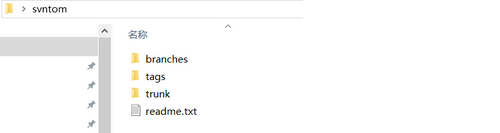
2、将文件中的内容上传到svn
1. 在svntom文件夹内,右键 "TortoiesSVN" ---> "import"
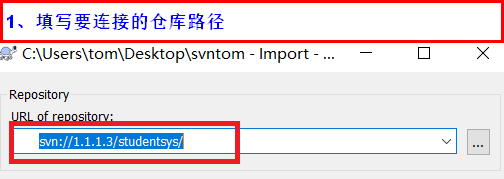
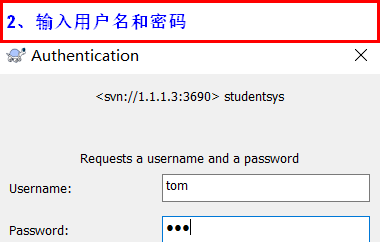
3、下载上一步上传的文件
1. 右键 "SVN CheckOut"
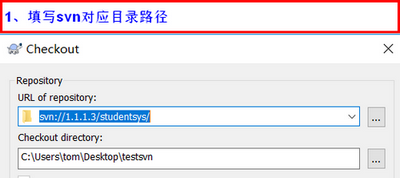
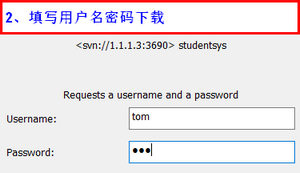
4、在trunk文件夹下再创建两个子文件夹和一个文件,并提交到svn
1. 右键 "TortoiesSVN" ---> "add...."
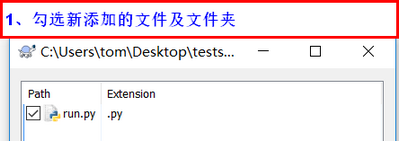
3、右键 "SVN commit" 即可将新建的文件和文件夹提交到svn服务器端
4、在新建个文件夹 右键 "SVN CheckOut" 即可看到这里创建的内容
5. 删除trunk文件夹刚刚新建的 subA和 run.py
1、在win10中直接删除subA文件夹和run.py
2、右键直接 "SVN commit" 即可删除subA文件夹和run.py文件
6、清除当前用户的密码
法1:
右键 "TortoiesSVN" ---> "settings"---->"Saved Date"---->"Clear All"
法2:
C:\Users\tom\AppData\Roaming\Subversion\auth # 删除win10中的这个文件夹
作者:学无止境
出处:https://www.cnblogs.com/xiaonq
生活不只是眼前的苟且,还有诗和远方。
